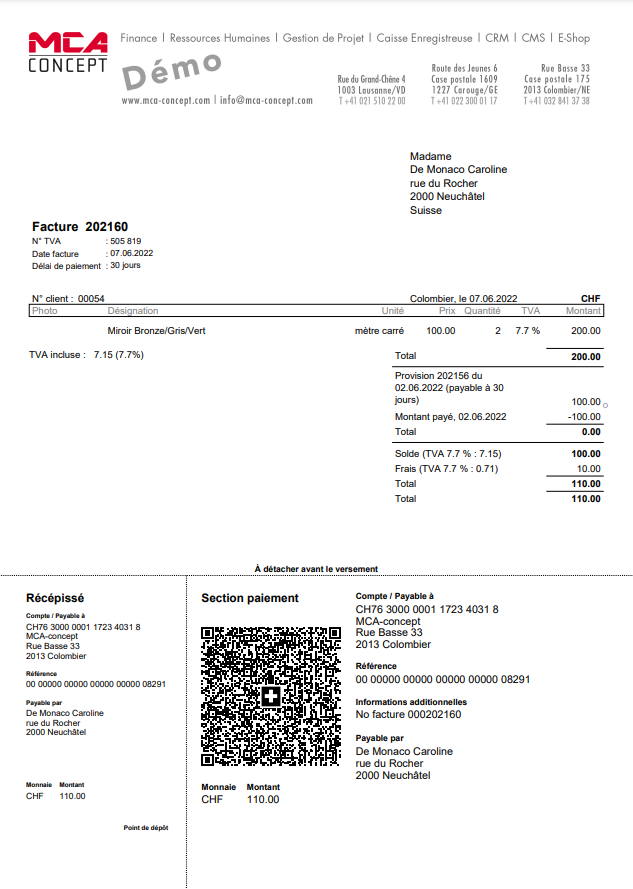Créer et encaisser une facture partielle
Dans le logiciel, vous pouvez créer une ou plusieurs factures partielles si vous souhaitez qu’un client verse une somme par avance sur le prix à payer pour une transaction. Cette méthode permet de mettre en place un système de paiements échelonnés par exemple.
Vous pouvez commencer à générer des factures partielles lorsqu’un devis ou un bon de commande est à l’état « à livrer/exécuter ». Si vous souhaitez que le client paie une somme par avance mais que vous n’avez pas de devis, ou que vous désirez faire une demande de provision, une demande d’acompte sera préférable à une facture partielle. Cette démarche est décrite dans le guide Créer et encaisser un acompte.
Ce chapitre explique comment procéder pour créer une facture partielle.
1. Gérer les paiements
L’onglet « Paiement » en bas d’un devis ou bon de commande vous permet de gérer l’aspect monétaire de ce dernier.
Pour créer une facture partielle, commencez par ouvrir votre devis ou bon de commande, puis allez dans cet onglet.
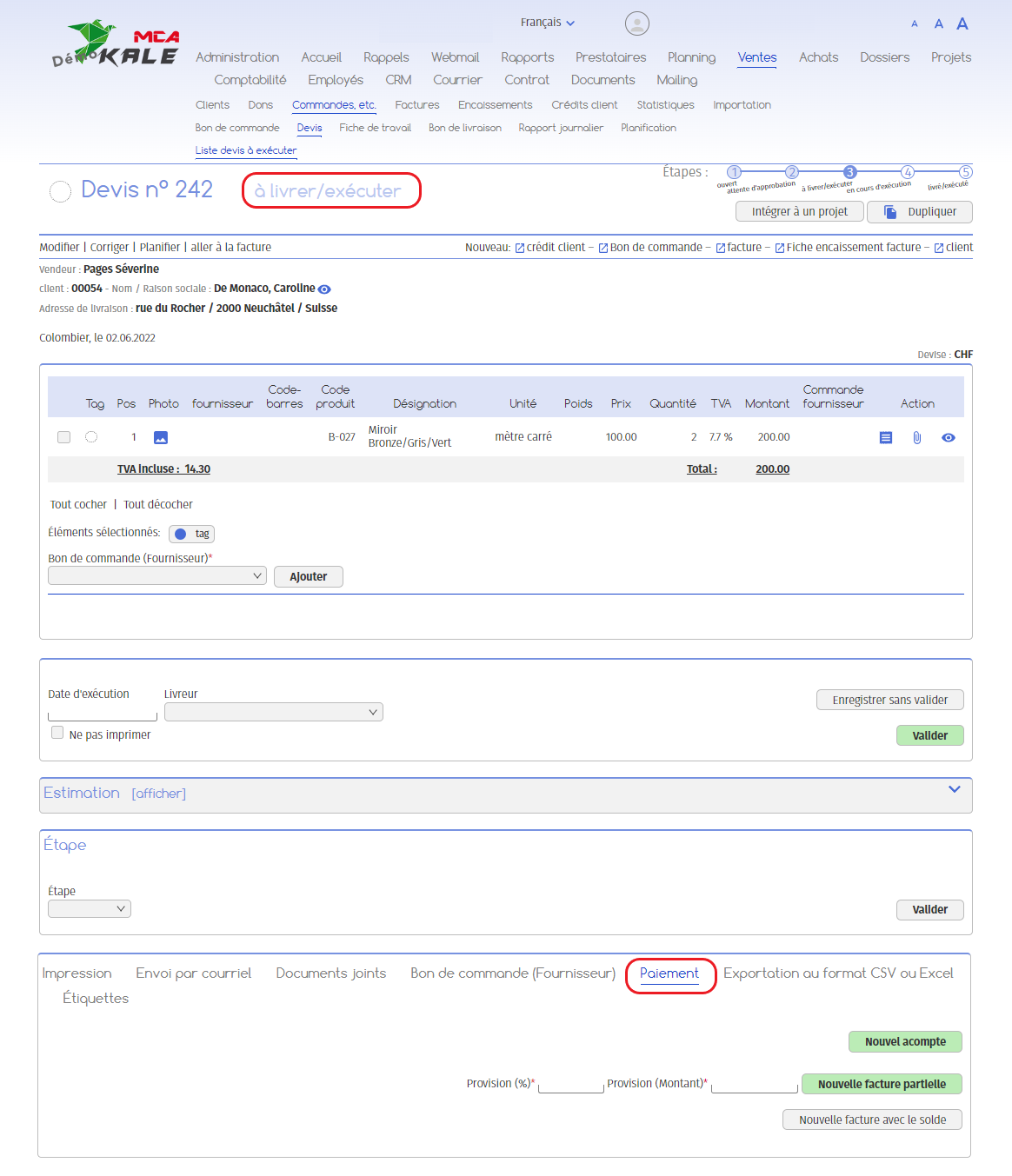
2. Créer une facture partielle
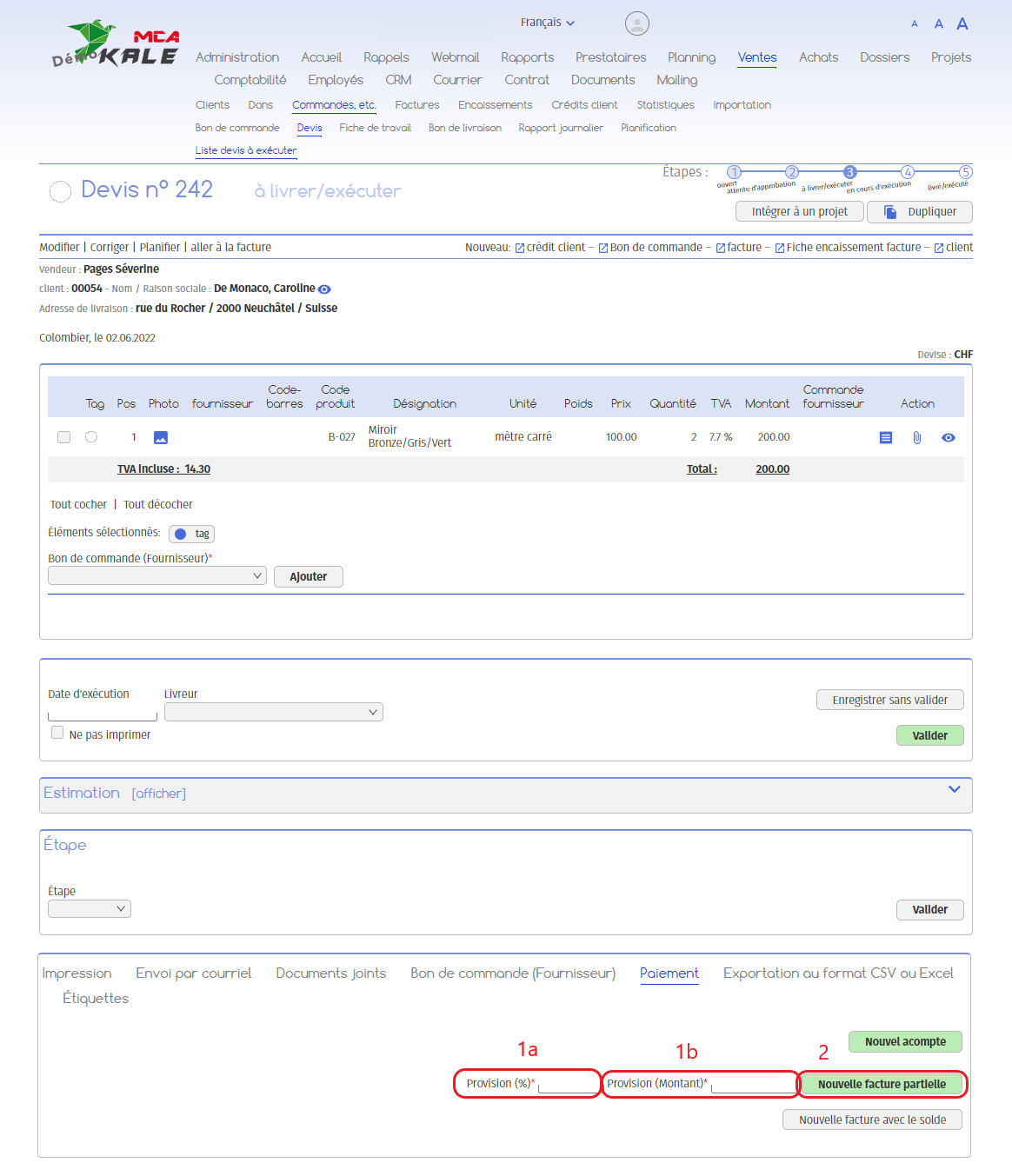
Vous trouverez ci-dessous les explications numérotées se rapportant à chaque cadre rouge de cette image.
Pour créer une facture partielle :
1. Montant de la facture partielle :
a. Ajoutez le pourcentage de la facture totale que représente la facture partielle ;
b. Ou ajoutez directement le montant de la facture partielle ;
2. Cliquez sur « Nouvelle facture partielle ».
Vous arrivez sur la page suivante :
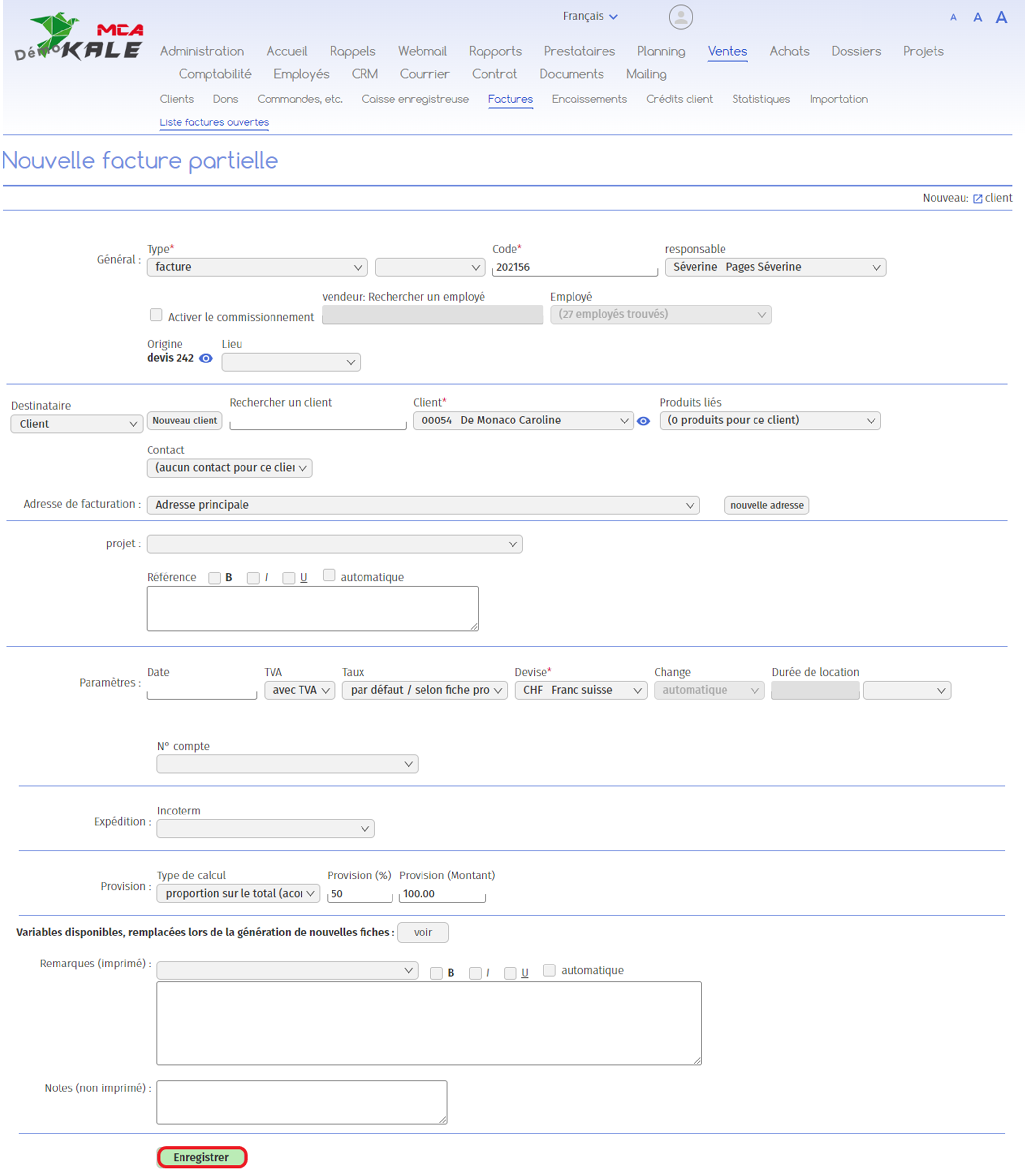
Complétez les informations que vous souhaitez ajoutées, puis cliquez sur « Enregistrer ».
Le logiciel a créé automatiquement une facture liée au devis.
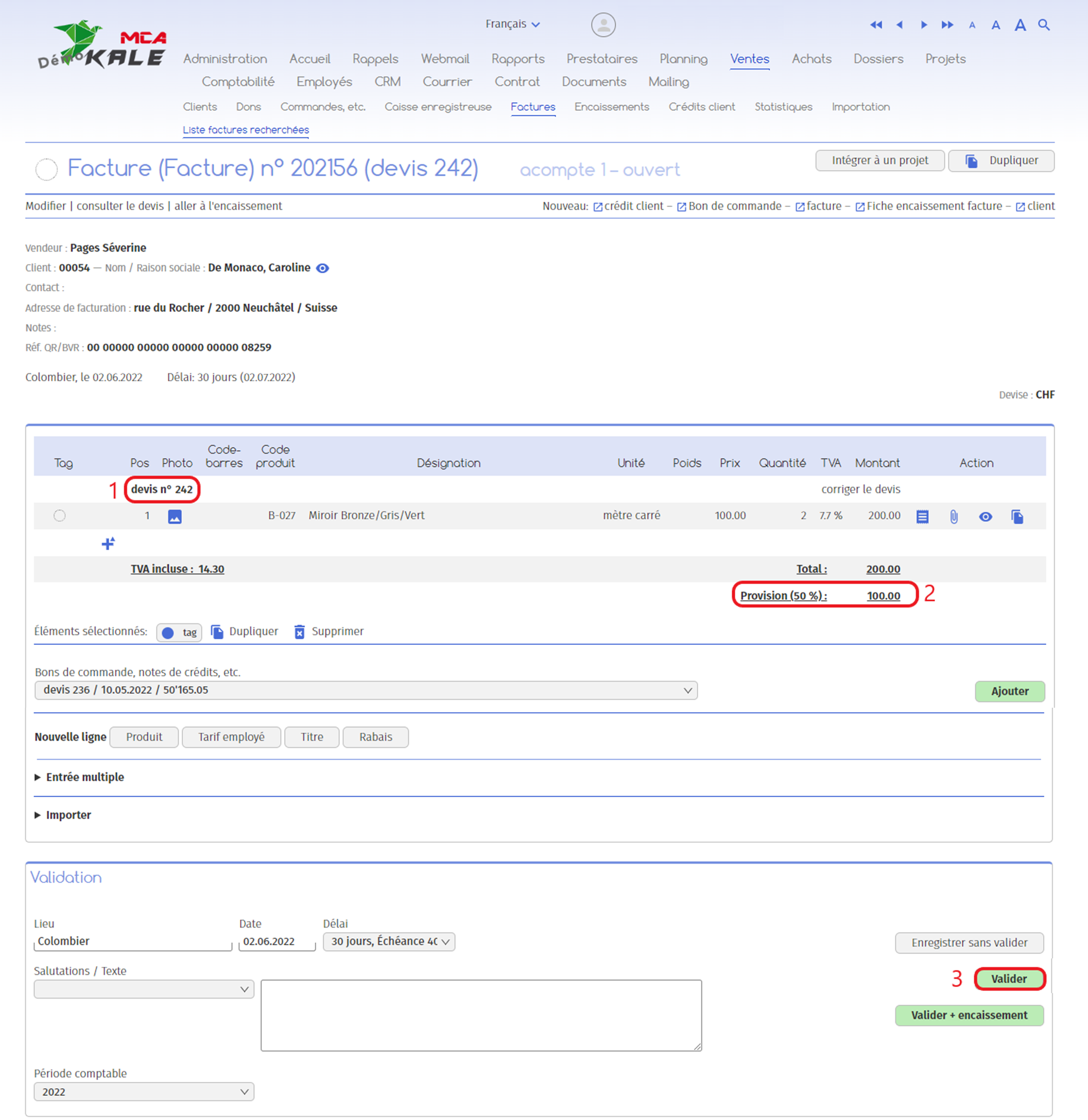
1. Le numéro du devis apparait ici (les produits contenus dans le devis sont situés en dessous du numéro de devis) ;
2. Le montant de la facture partielle est affiché ici ;
3. Cliquez sur « Valider ».
3. Envoyer la facture partielle
Lorsque la facture est validée, vous avez la possibilité de l’envoyer directement par courriel à votre client depuis le logiciel, ou bien de l’imprimer et de l’envoyer par courrier postal.
3.1. Envoi par courrier postal
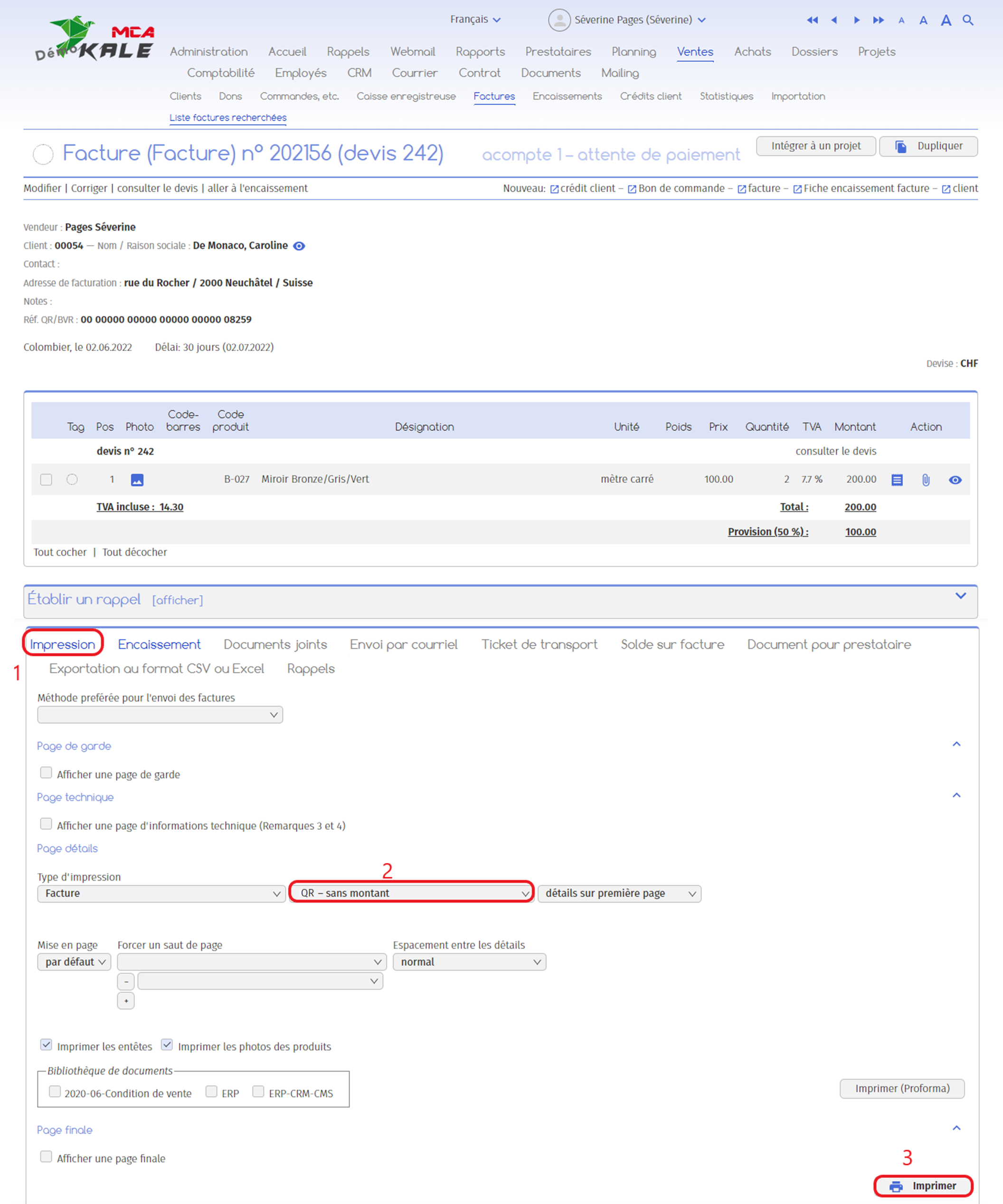
1. Allez sous l’onglet « Impression » ;
2. Ajoutez le type de facture que vous souhaitez générer (QR avec montant, sans montant, etc.) ;
3. Cliquez sur « Imprimer ». Un pdf est généré, vous pouvez imprimer votre facture et l’envoyer par courrier postal.
3.2. Envoi par courriel
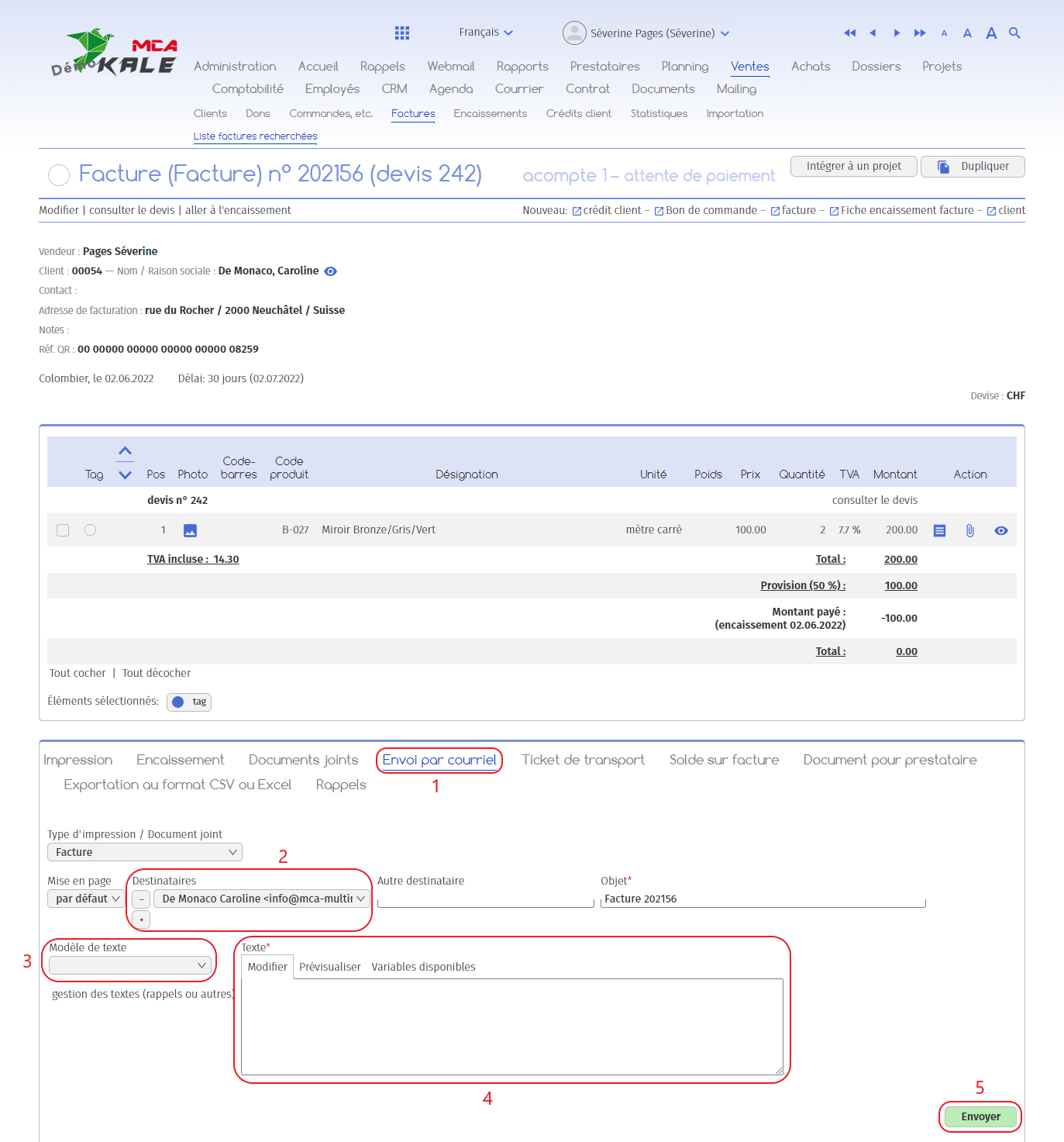
1. Allez sous l’onglet « Envoi par courriel » ;
2. Ajoutez simplement l’adresse électronique du ou des destinataires ;
3. Sélectionnez un modèle de texte pour le courriel ;
4. Ou écrivez votre texte dans l’encadré ;
5. Cliquez sur « Envoyer ». Le courriel a été envoyé avec la facture en pièce jointe.
4. Encaisser la facture
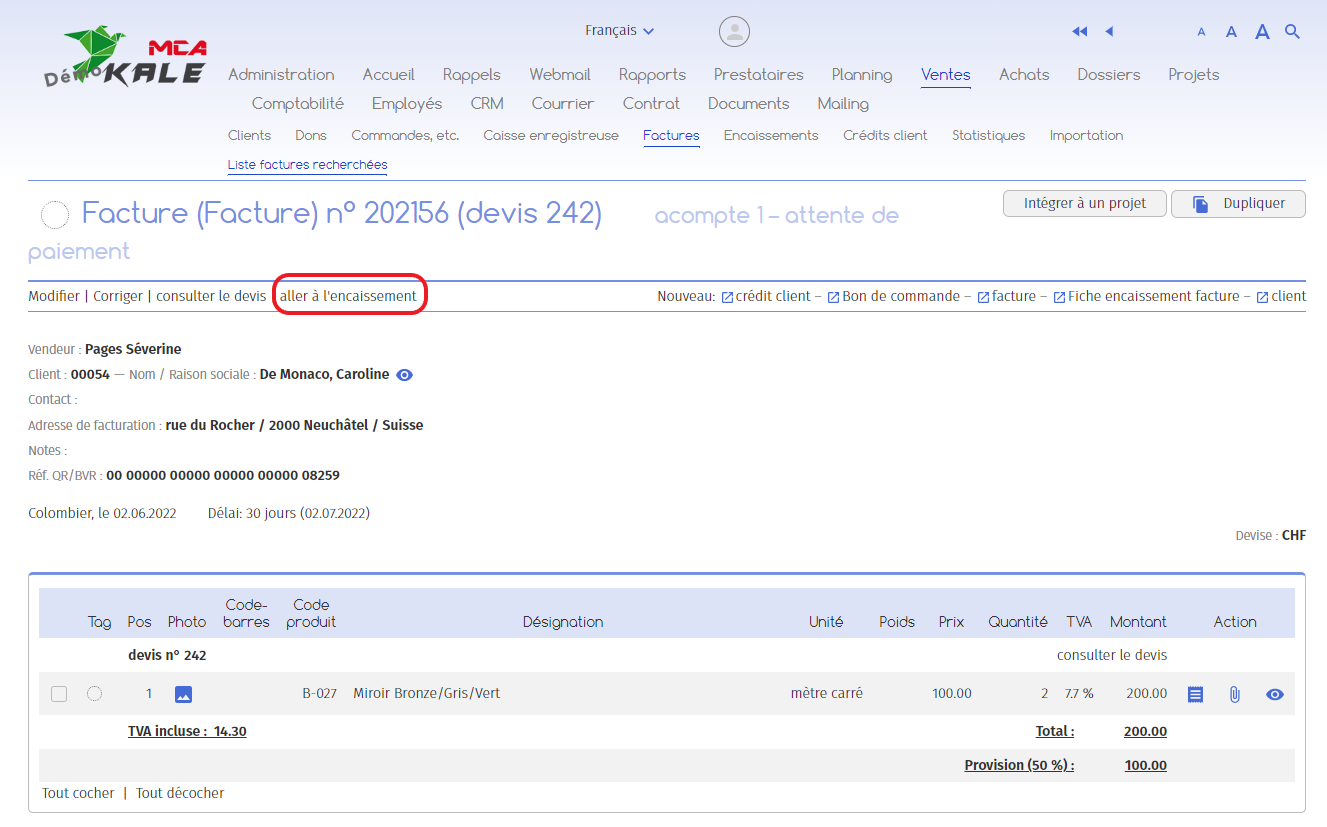
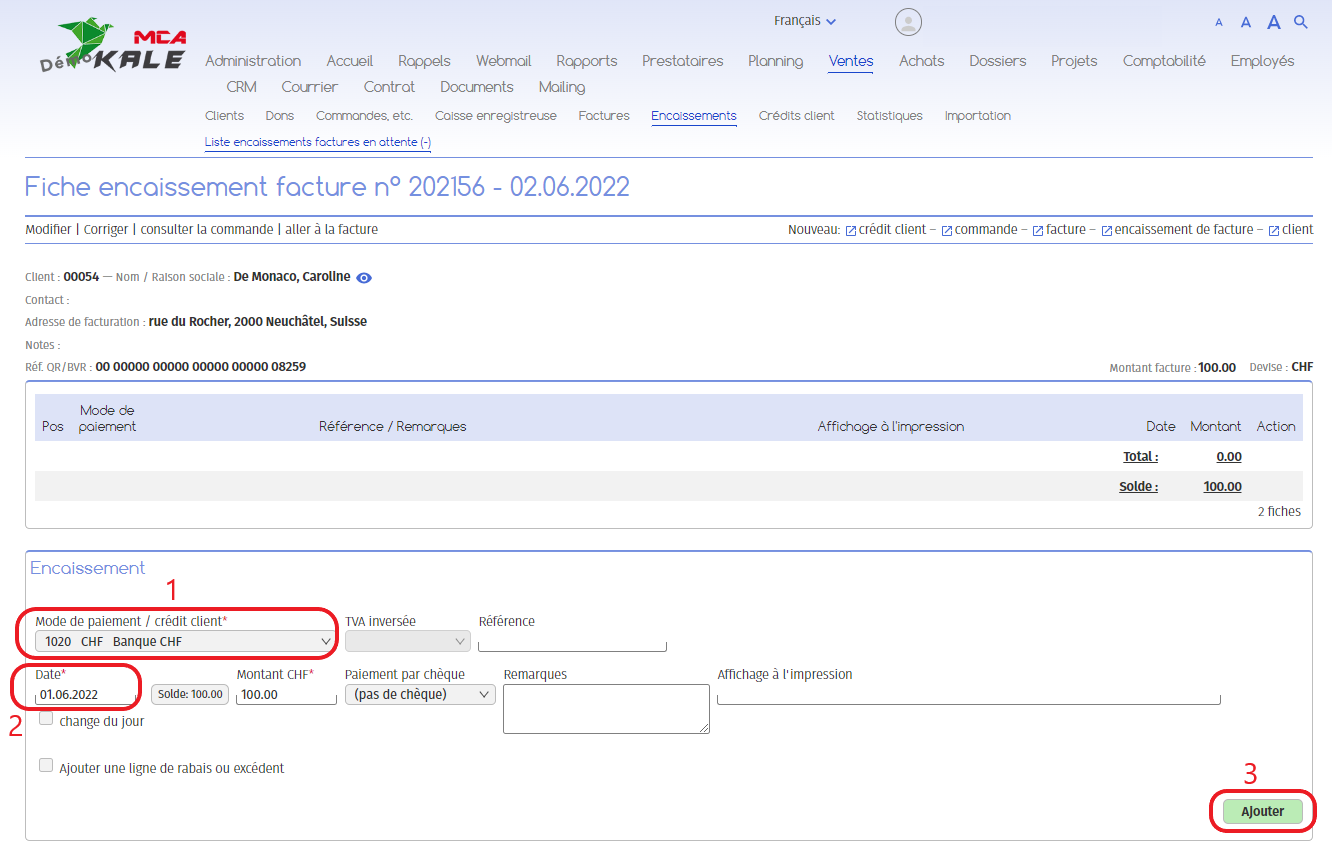
1. Ajoutez le mode de paiement de votre client ;
2. Complétez la date ;
3. Cliquez sur « Ajouter ».
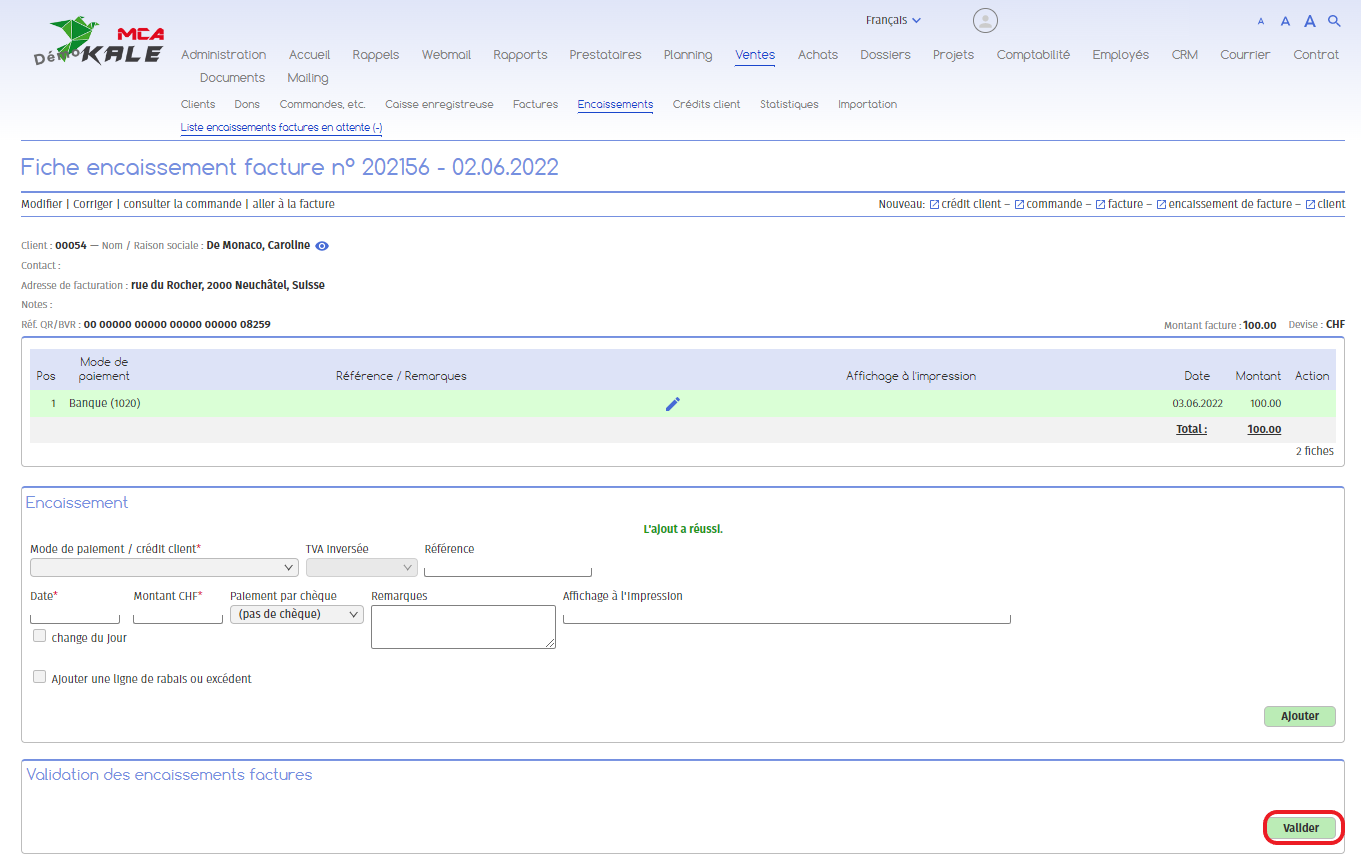
Cliquez sur « Valider » afin de finaliser l’encaissement de la facture partielle. La facture et son encaissement sont désormais comptabilisés.
Revenez sur le devis, dans la section paiement, en bas de la page :

1. La facture partielle créée précédemment apparait ici ;
2. Vous pouvez créer une nouvelle facture partielle ;
3. Vous pouvez créer une nouvelle facture avec le solde restant.
Ci-dessous vous trouverez un exemple de facture avec le solde, après encaissement d’une facture partielle.